Ако желите да знате како да сакријете траку задатака у оперативном систему Виндовс 11, онда можете да искористите помоћ једноставних процедура и корака објашњених у овом чланку за лакоћу. У наставку ћете такође пронаћи решење да поправите Виндовс 11 траку задатака која неће сакрити проблеме на Виндовс 11.
Трака задатака је згодна и практична карактеристика оперативног система Виндовс. Уз помоћ овог атрибута ОС-а, можете обавити много задатака који вам олакшавају рад на рачунару. Уз помоћ траке задатака, можете додати колико год желите икона и пречица. Ово вам омогућава да приступите потребној датотеци или фасцикли једним кликом. Поред тога, разне друге функције повезане са Виндовс траком задатака побољшавају перформансе ОС-а прилично брзо.
Али да ли знате да можете врло лако сакрити траку задатака у оперативном систему Виндовс 11? Да, ова функција је била присутна на оперативним системима Виндовс 10, 8 и 8.1. Програмери ОС-а су задржали наслеђе иу новом Виндовс-у 11.
Процес како да минимизирате траку задатака у оперативном систему Виндовс 11, или другим речима, сакријете је, једноставан је и лак за праћење. Чак и за почетника! Дакле, да бисмо вам додатно помогли око узрока, представили смо овај једноставан запис. Користећи детаљне кораке објашњене у овом чланку са сликама, лако можете сакрити траку задатака у оперативном систему Виндовс 11, без потребе за додатном помоћи. Дакле, погледајмо процедуру у наставку.
Процедура за сакривање траке задатака у оперативном систему Виндовс 11
Испод су једноставне процедуре које вам могу помоћи како да омогућите или сакријете траку задатака у оперативном систему Виндовс 11. Слиједите наведене процедуре такве какве јесу, управо да бисте искористили предност функције скривања траке задатака.
Сакријте траку задатака помоћу подешавања
Предстојећи одељак овог водича ће представити кораке који ће вам помоћи да користите Виндовс 11 без траке задатака користећи подешавања ОС-а.
- притисните Вин+Кс тастере на вашој тастатури да бисте дошли до Старт мени. Алтернативно, такође можете да кликнете десним тастером миша на Почетак дугме.
- У падајућем менију кликните на опцију под називом Подешавања да покренете подешавања за Виндовс.

- Сачекајте док се не појаве подешавања оперативног система Виндовс 11. У левом окну менија у прозору Подешавања кликните на Персонализација.
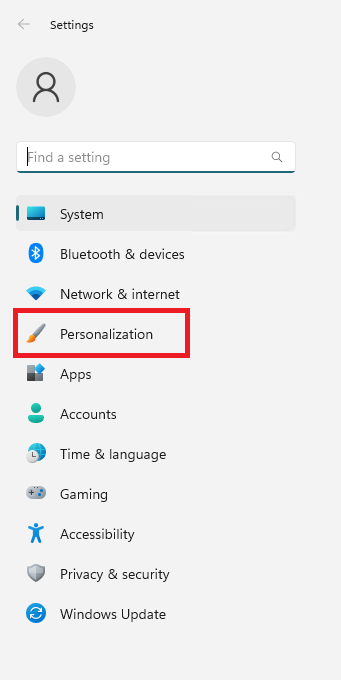
- У десном окну прозора Подешавања видећете више опција персонализације. Кликните на ону по имену Трака задатака. Ово ће отворити подешавања траке задатака.
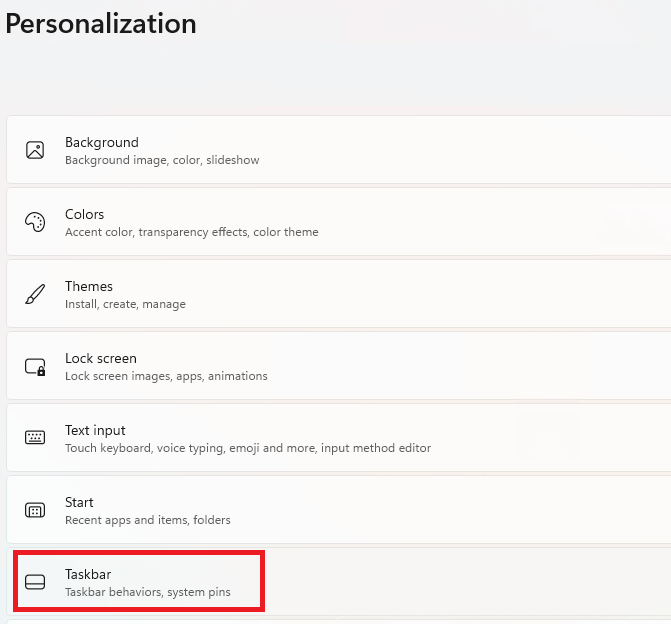
- Сада кликните на опцију која вас преусмерава на Подешавања понашања траке задатака.
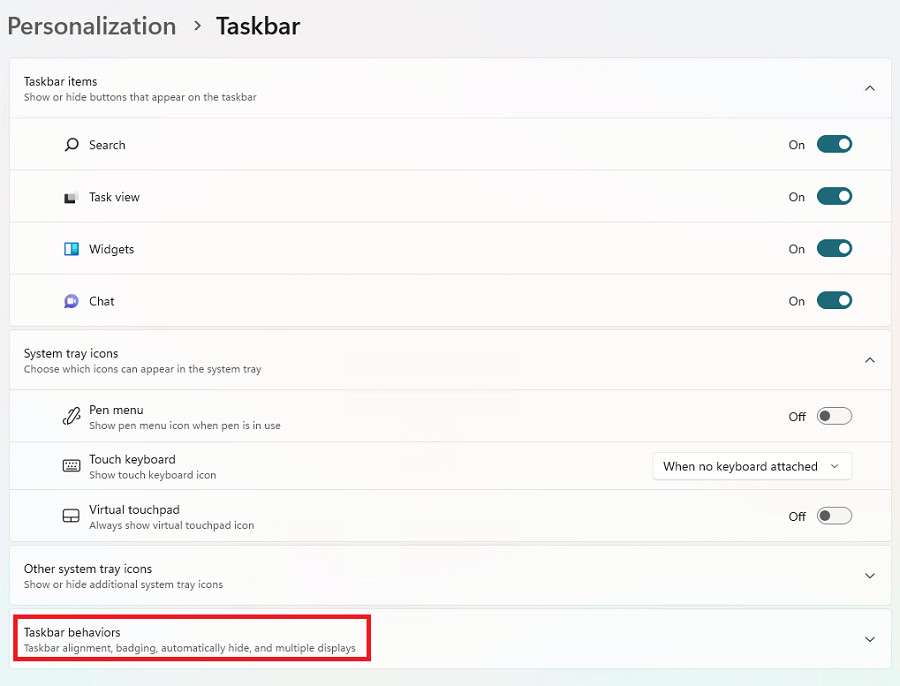
- Морате да скролујете надоле да бисте дошли до опције до Аутоматски сакријте траку задатака. Кликните на оквир поред ове опције да омогућите аутоматско сакривање траке задатака.
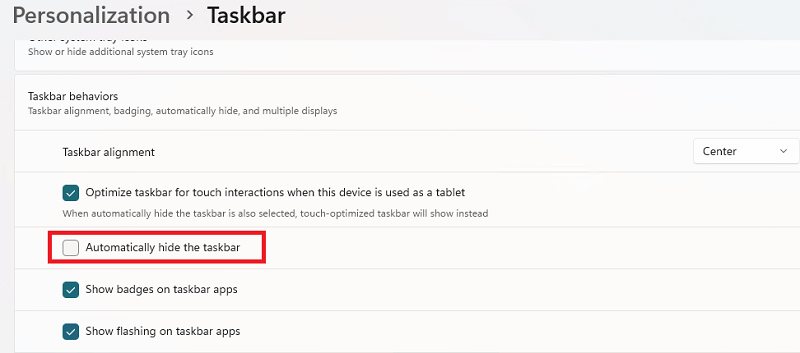
Трака задатака ће се аутоматски сакрити на вашем Виндовс рачунару или лаптопу. Ако треба да отворите траку задатака и користите је. Ставите курсор миша близу локације траке задатака (обично је подразумевано на дну екрана) и трака задатака ће се аутоматски појавити.
Такође прочитајте: Како деблокирати Виндовс 11 за боље перформансе
Сакријте траку задатака користећи подешавања траке задатака
Иако ће горњи поступак и кораци радити на скривању траке задатака у оперативном систему Виндовс 11. Алтернативно, можете користити и подешавања траке задатака да урадите исто. Следећи кораци ће објаснити шта треба да урадите:
- Кликните десним тастером миша било где на слободном простору на траци задатака. Видећете разне опције у падајућем менију који се појављује. Из истог отворите Подешавања траке задатака.
- Сада кликните на опцију која вас преусмерава на Подешавања понашања траке задатака.
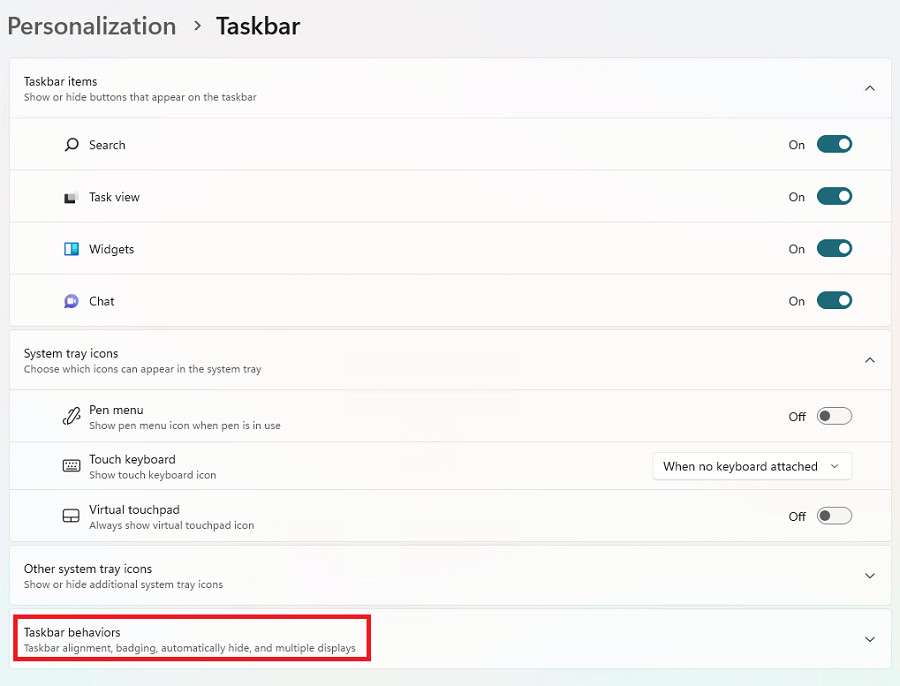
- Морате да скролујете надоле да бисте дошли до опције до Аутоматски сакријте траку задатака. Кликните на оквир поред ове опције да омогућите аутоматско сакривање траке задатака.
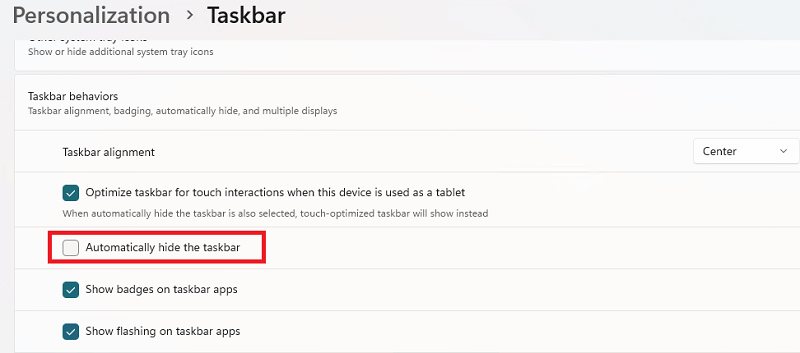
Сада када знате кораке за Виндовс 11 без траке задатака, можете их лако сакрити на свом уређају. Међутим, ако желите да онемогућите сакривање траке задатака у функцији Виндовс 11. Можете искористити помоћ следећег одељка овог водича.
Како уклонити сакривање траке задатака у оперативном систему Виндовс 11?
Да бисте сакрили траку задатака у оперативном систему Виндовс 11, потребно је да следите процедуру сличну оној изнад. Испод је детаљна процедура за онемогућавање функције Виндовс 11 без траке задатака:
- Кликните десним тастером миша на Почетак дугме за довођење на Старт мени. Алтернативно, можете притиснути и Вин+Кс тастери на тастатури.
- Кликните на опцију менија под називом Подешавања лансирати Виндовс подешавања.
- Можда ћете морати сачекајте неколико секунди док се на екрану појављују подешавања оперативног система Виндовс 11.
- Кликните на Персонализација да бисте приступили опцијама персонализације за ОС.
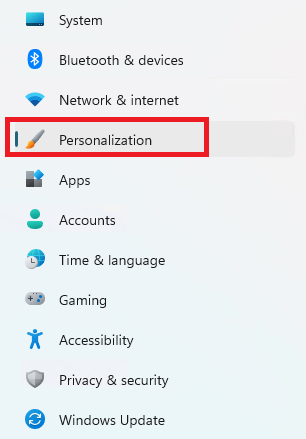
- Сада изаберите опцију да отворите Подешавања траке задатака. (Алтернативно, такође можете да кликнете десним тастером миша било где на тренутној траци задатака и изаберете Подешавања траке задатака одатле.)
- Кликните на Подешавања понашања траке задатака да бисте прешли на следећи корак.
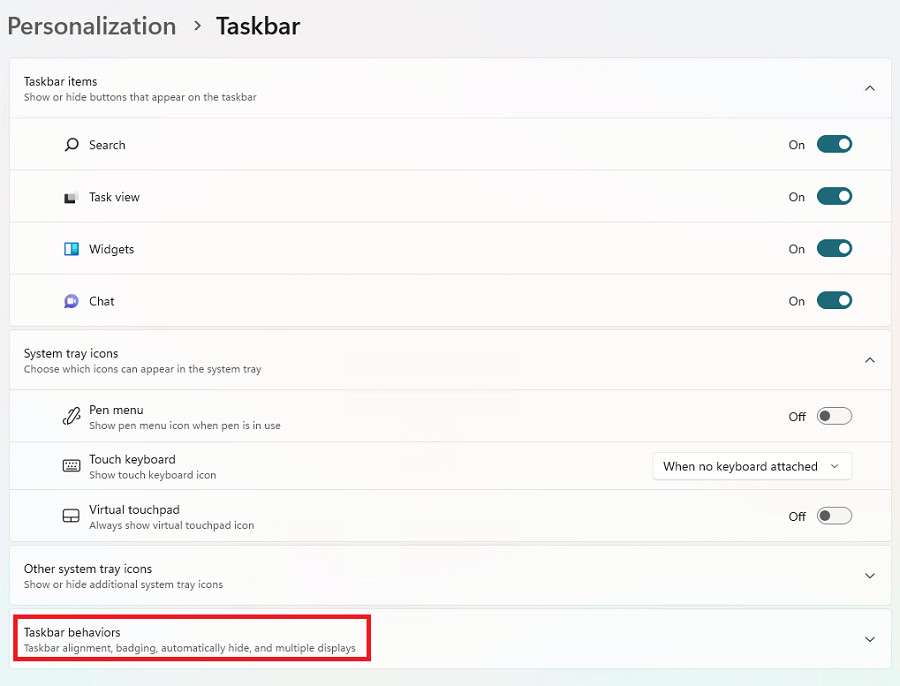
- Када померите подешавања надоле, видећете квачицу поред Аутоматски сакријте траку задатака опција. Опозовите исто да бисте онемогућили опцију без траке задатака за Виндовс 11.
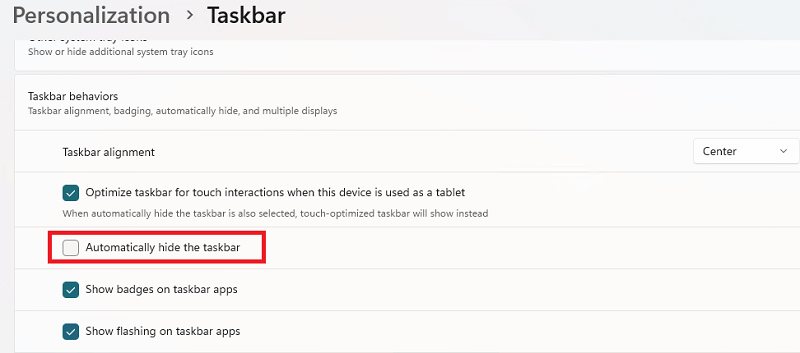
Након што примените горња подешавања, трака задатака оперативног система Виндовс 11 ће вам бити видљива у сваком тренутку.
Белешка: Ако се ваша Виндовс 11 трака задатака неће сакрити и тражите решење. Онда вам следећи одељак може помоћи.
Такође прочитајте: Како омогућити налепнице за радну површину у оперативном систему Виндовс 11
Шта учинити ако се Виндовс 11 трака задатака не сакрије?
Ако мислите да се трака задатака оперативног система Виндовс 11 не скрива чак ни након што сте прецизно применили горе наведене кораке. Постоји неколико ствари које можете учинити да савршено сакријете траку задатака у оперативном систему Виндовс 11. Испод су све ове:
- Прво, апликација(е) или покренути програм(и) могу закључати траку задатака и неће дозволити да се сакрије. У таквој ситуацији, требало би кликните на све отворене и покренуте програме видљиве на траци задатака. Када отворите прозор проблематичне апликације или апликације која тражи пажњу, функција скривања траке задатака ће се откључати.
- Друго, ако апликације нису разлог за проблем, обавештења могу бити. Требало би да кликнете на Икона за обавештења на траци задатака и обришите сва обавештења. Ово ће омогућити опцију скривања траке задатака у оперативном систему Виндовс 11.
- Ако горња два решења не успеју да поправе Виндовс 11 трака задатака неће сакрити грешку. Требао би затворите све апликације и програме који раде на систему. Неке узнемирујуће апликације могу изазвати такве грешке. Морате да затварате апликације узастопно док се трака задатака не сакрије аутоматски.
- Затим, ако проблем и даље постоји, морате затворите Виндовс Екплорер. (ако постоји један покренут.) Можете поново покренути истраживач касније након што се трака задатака поправи.
- На крају, ако ниједно од горе наведених решења не функционише, то указује да је проблем у систему. Коначно би требало да поново покренете систем да бисте сакрили траку задатака на систему.
Такође прочитајте: Како пронаћи локацију директоријума за покретање оперативног система Виндовс 11
Како сакрити траку задатака у оперативном систему Виндовс 11: објашњено
Овде закључујемо водич са последњим речима о томе како сакрити траку задатака у оперативном систему Виндовс 11. Надамо се да вам је процедура за сакривање и откривање траке задатака, као што вам је представљена изнад, могла да вам помогне у свему што је потребно. Чак смо навели нека решења за поправку траке задатака ако се неће аутоматски сакрити.
Ако вам се допао овај текст о томе како да минимизирате траку задатака у оперативном систему Виндовс 11, ценимо што сте нам говорили о истом у коментарима. Додатно. Ако вам из било ког разлога горе наведене технике, процедуре и решења нису помогли, можете потражити нашу стручност кроз коментаре. По потреби ћемо вам пружити потребна решења.
Претплатите се на билтен Тецхпоут блога тако што ћете навести своју адресу е-поште у простору испод. На овај начин нећете прескочити ажурирања са нашег блога. Ми ћемо слати ажурирања директно у ваше пријемно сандуче у вези са новим текстовима, техничким водичима, блоговима, туторијалима и још много тога.